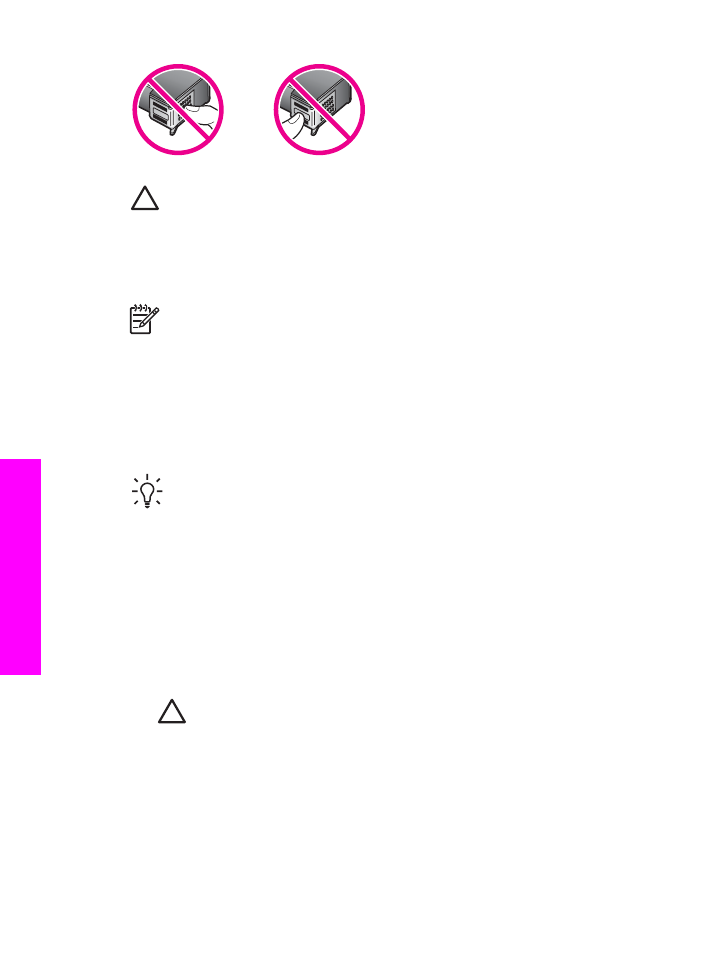
Sostituzione delle cartucce di stampa
Se l'inchiostro presente nella cartuccia di stampa è scarso, sul display del pannello di
controllo viene visualizzato un messaggio.
Nota
È inoltre possibile verificare il livello stimato di inchiostro rimanente nelle
cartucce di stampa utilizzando il software HP Image Zone fornito con l'unità
HP All-in-One. Per ulteriori informazioni, vedere
Controllo dei livelli di
inchiostro stimati
.
Quando sul display del pannello di controllo viene visualizzato un messaggio di avviso
di inchiostro in esaurimento, accertarsi di avere a disposizione una cartuccia di
stampa sostitutiva. È necessario inoltre sostituire le cartucce quando il testo
visualizzato appare sbiadito o si verificano problemi di qualità di stampa correlati alle
cartucce di stampa.
Suggerimento
È possibile utilizzare le istruzioni fornite in precedenza anche
per sostituire la cartuccia del nero con una cartuccia fotografica o di stampa
foto grigio in grado di fornire una qualità di stampa più elevata per le foto a
colori o in bianco e nero.
Per informazioni sui codici di ordinazione di tutte le cartucce di stampa supportate
dall'unità HP All-in-One, vedere
Ordinazione delle cartucce di stampa
. Per ordinare le
cartucce di stampa per l'unità HP All-in-One, andare a
www.hp.com
. Se richiesto,
selezionare il paese o la regione, attenersi alle istruzioni per selezionare il prodotto,
quindi fare clic su uno dei collegamenti della pagina per effettuare gli acquisti.
Per sostituire le cartucce di stampa
1.
Accertarsi che l'unità HP All-in-One sia accesa.
Avvertimento
Se l'unità HP All-in-One è spenta quando si solleva lo
sportello di accesso al carrello di stampa, non è possibile accedere alle
cartucce di stampa dell'unità HP All-in-One per sostituirle. Se le cartucce
non vengono posizionate in maniera corretta sul lato destro quando si
tenta di rimuoverle, è possibile causare danni all'unità HP All-in-One.
2.
Aprire lo sportello di accesso al carrello di stampa sollevandolo dalla parte
anteriore e centrale della periferica, finché lo sportello non si blocca in posizione.
Il carrello si trova completamente spostato a destra nell'unità HP All-in-One.
Capitolo 15
150
HP Officejet 7200 All-in-One series
Manutenz
ione
dell'
unità
HP All-in-One
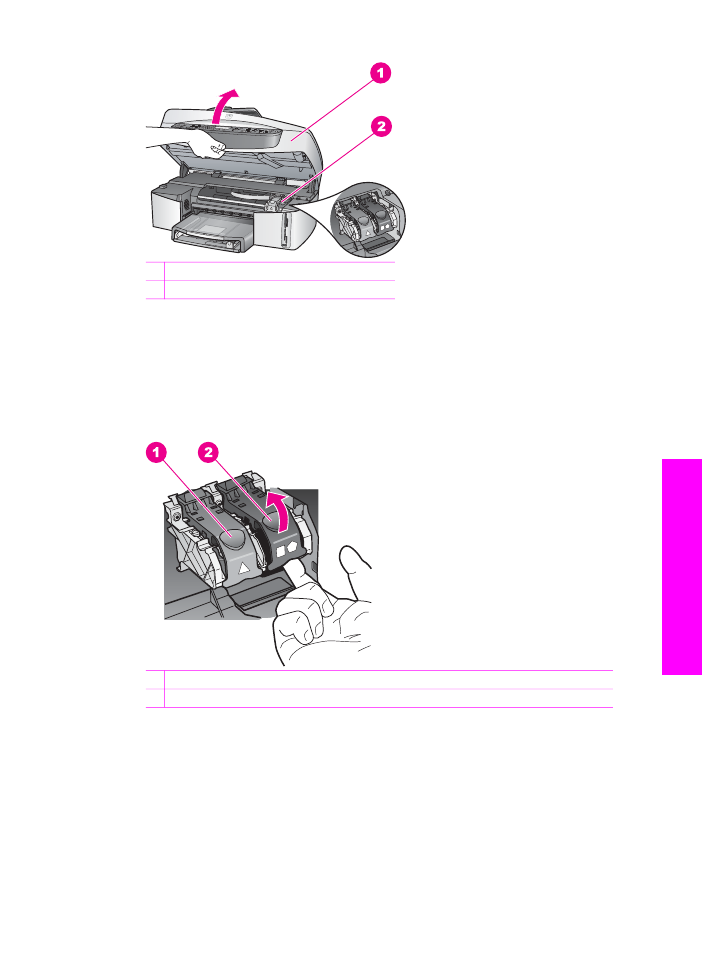
1 Sportello di accesso al carrello di stampa
2 Carrello di stampa
3.
All'arresto del carrello di stampa, abbassare e, quindi, sollevare un fermo
nell'unità HP All-in-One.
Nel caso si desideri sostituire la cartuccia di stampa in tricromia, sollevare il
fermo verde a sinistra.
Nel caso si desideri sostituire la cartuccia del nero, la cartuccia fotografica o di
stampa foto grigio, sollevare il fermo nero sulla destra.
1 Fermo per la cartuccia di stampa in tricromia
2 Fermo per le cartucce del nero, per le cartucce fotografiche e di stampa foto grigio
4.
Spingere verso il basso la cartuccia per sganciarla e successivamente spingerla
verso l'esterno per estrarla dal relativo alloggiamento.
Guida dell'utente
151
Manutenz
ione
dell'
unità
HP All-in-One
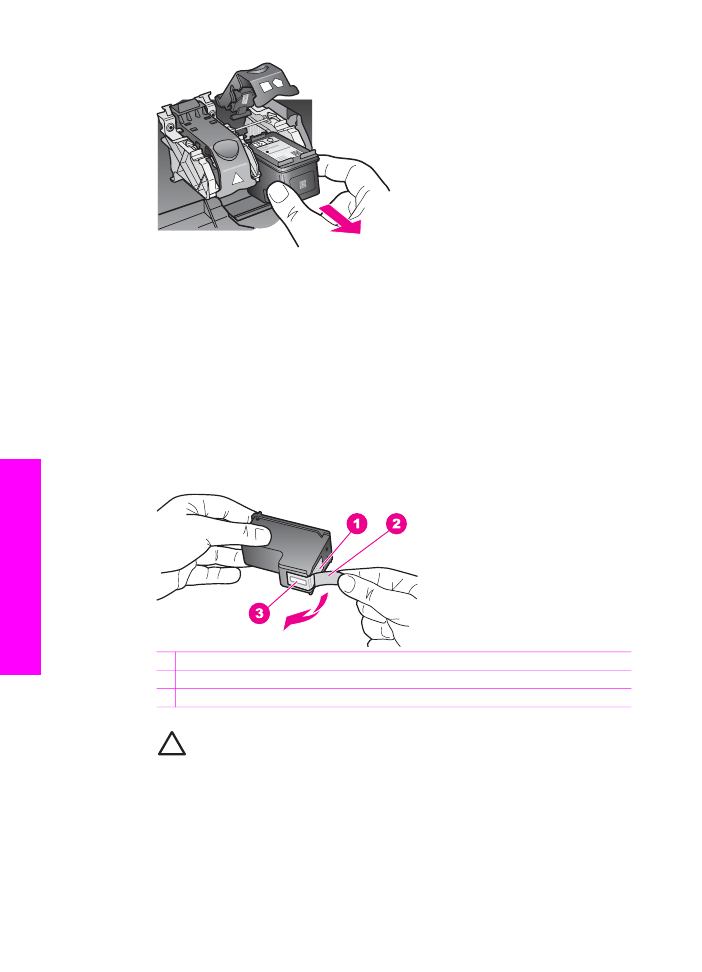
5.
Se si desidera sostituire la cartuccia del nero con una cartuccia fotografica o di
stampa foto grigio, conservare la cartuccia del nero nell'apposita protezione. Per
ulteriori informazioni, vedere
Uso della protezione delle cartucce di stampa
.
Se si rimuove la cartuccia di stampa perché l'inchiostro è scarso o esaurito,
riciclare la cartuccia di stampa. Il programma per il riciclaggio dei materiali di
consumo HP a getto d'inchiostro è disponibile in molti paesi e regioni e consente
di riciclare gratuitamente le cartucce di stampa utilizzate. Per ulteriori informazioni
visitare il seguente sito Web:
www.hp.com/hpinfo/globalcitizenship/environment/recycle/inkjet.html
6.
Estrarre la nuova cartuccia dalla confezione e, facendo attenzione a toccare solo
il corpo in plastica nera, rimuovere delicatamente il nastro in plastica utilizzando
la linguetta di colore rosa.
1 Contatti con rivestimento in rame
2 Nastro di plastica con linguetta di colore rosa (da rimuovere prima dell'installazione)
3 Ugelli dell'inchiostro sotto nastro
Avvertimento
Non toccare i contatti color rame né gli ugelli
dell’inchiostro. Potrebbero altrimenti verificarsi problemi nei collegamenti
elettrici, problemi con l'inchiostro oppure ostruzioni.
Capitolo 15
152
HP Officejet 7200 All-in-One series
Manutenz
ione
dell'
unità
HP All-in-One
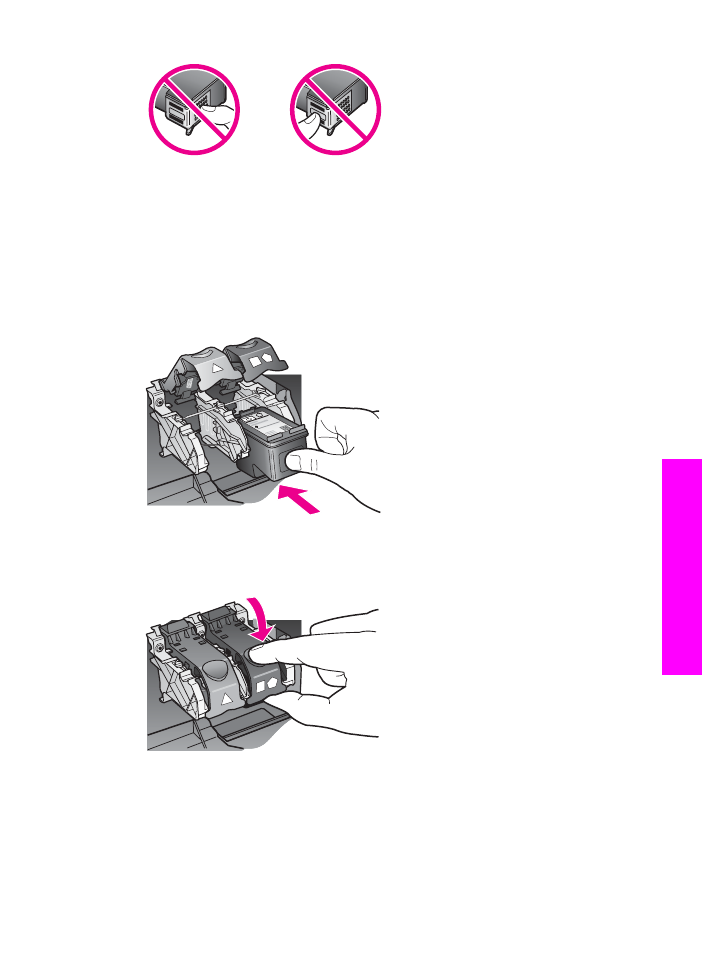
7.
Fare scorrere la nuova cartuccia sotto il supporto nell'alloggiamento vuoto.
Spingere la cartuccia finché non si blocca in posizione.
Se sull'etichetta della cartuccia di stampa che si sta installando è presente un
triangolo di colore bianco, inserire la cartuccia nell'alloggiamento a sinistra. Il
fermo è verde con un triangolo di colore bianco.
Se la cartuccia di stampa che si desidera installare presenta un quadrato o un
pentagono bianco sull'etichetta, farla scorrere nell'alloggiamento destro. Il fermo
è nero con un quadrato e un pentagono di colore bianco.
8.
Spingere il fermo finché non si blocca. Accertarsi che il fermo sia bloccato dalle
linguette inferiori.
9.
Chiudere lo sportello di accesso al carrello di stampa.
Guida dell'utente
153
Manutenz
ione
dell'
unità
HP All-in-One